【2024年最新】WhatsAppがダウンロード・アップデートできない時の対処法!
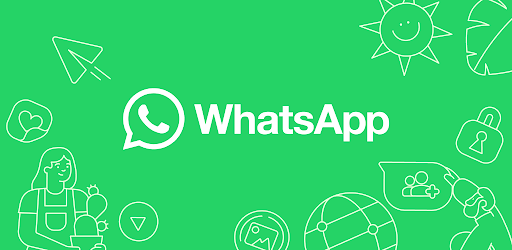
みなさんWhatsAppというアプリを使われていますか?
WhatsAppは日本で人気のあるLINEのようなアプリで、東南アジアを中心に世界的にもっともポピュラーで、メッセージのやり取りから音声通話やビデオ通話が可能なソフトです。
特に海外で働かれている方はご自身のパソコンにWhatsAppアプリをインストールされ、プライベートや業務で使用されている方も多いと思います。Windowsパソコンの場合、WhatsAppアプリはMicrosoft Storeからダウンロードあるいはアップデートすることになります。
この記事では、Windowsパソコンで一度WhatsAppをインストールして使っていたけどアップデートを求められてしようとしたけどエラーでアップデート出来ない…、あるいは新たにインストールしたいけどエラーでインストール出来ない…、と言った問題を解決する方法を解説します!
WhatsAppとは?
WhatsAppアプリは、日本で人気のあるLINEのような通信アプリです。東南アジアを中心に世界的にもっともポピュラーな通信アプリであると言っても過言ではなく、メッセージのやり取りから音声通話・ビデオ通話まで、まあLINEと同じような感じです。
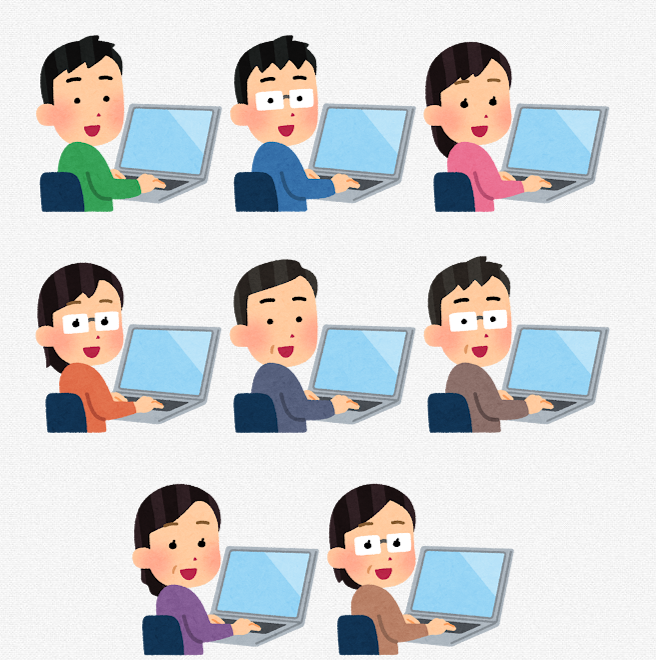
私は東南アジアの某国で海外駐在員として働いていますが、現地スタッフとのコミュニケーションから始まり、プライベートや社内、はたまた取引先まで、誰かしこもWhatsAppを使いまくっています。通信料のみで通話料が発生しないのが良いですね。
WhatsAppがダウンロード・アップデートできない原因
そんな使い勝手の良いWhatsApp。パソコンにアプリを入れて使用するととても便利なのですが、特にWindowsパソコンにおいて「アプリをインストールできない!」「今まで使えていたけどアップデートできない!」と言った問題が発生することがあります。
私のケースでは、会社のパソコンにアプリを入れてWhatsAppを使っていたのですが、バージョンのアップデートの通知があり、Microsoft Storeからアップデートをしようとしたところ、「再試行 エラーが発生しました」となり、アップデートが出来ずに下記のようなエラー表示されるといった問題が発生しました。
Windows Updateを有効にしてください
このインストールはポリシーによって禁止されています。管理者に問い合わせてWindows Updateを有効にしてください。
コード: 0x8024500C
問題を解決すべくネットでいろいろ検索したもののなかなか回答らしきものを見つけられず…。調べた結果、会社が導入している制御設定の問題であることがわかったのです。
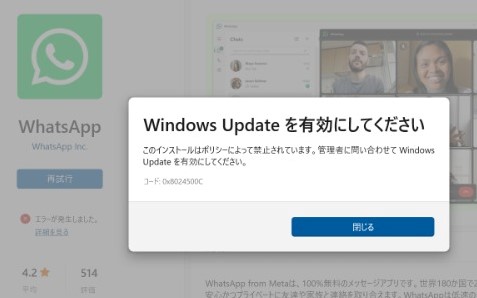
WSUSが邪魔している?
会社貸与のパソコンでは、よく会社側がWindows Server Update Services (通称WSUS・ダブルサス)というマイクロソフト社が法人向けに提供しているサービスを利用していることがあります。
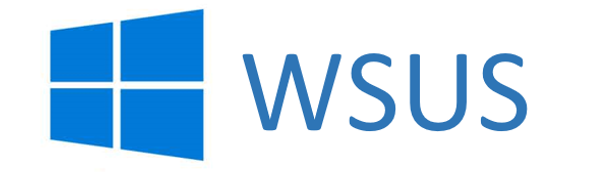
これは、簡単に言うと、個人でWindowsパソコンを使っているとよくWindowsアップデートを自動で実施することがありますが、会社の場合、勝手にWindowsアップデートが実施されてしまうと会社で使っているソフトウェアやシステムなどに影響が出てしまうため、社員に貸与しているパソコンにはWindowsアップデートが実施されないように制御する必要があり、このような制御をするサービスがWSUSになります。
WhatsAppアプリをインストールまたはアップデートできない原因は、このWSUSのせいでMicrosoft Storeでインストールやアップデートができない為に起こっていたのです。
レジストリの設定を変更
では、このWSUSの設定を変更するにはどうすればよいでしょうか?
「Windows Updateを有効にしてください」というエラーメッセージが表示されるということは、つまりWindows Updateを有効にすれば問題が解決されるということ。
一番良い方法は会社に伝えWSUSの制御を解除してもらう方法ですが、それはおそらく難しいと思います…笑。
代わりの方法として、一時的にレジストリの設定を変更し、Microsoft Storeでインストールまたはアップデートできるようにするのが一番良い方法です。
変更の仕方は以下の手順となります。
- キーボードの「Windowsマーク」+「R」を同時クリック
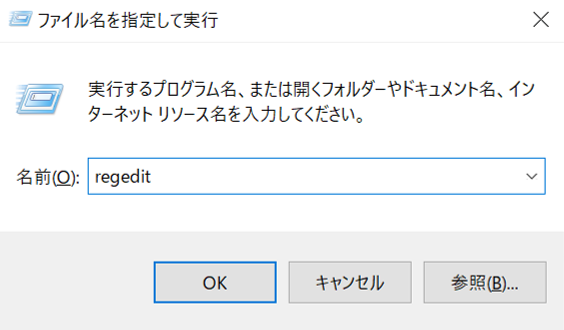
- ファイル名を指定して実行、が表示されるので、regeditと入力
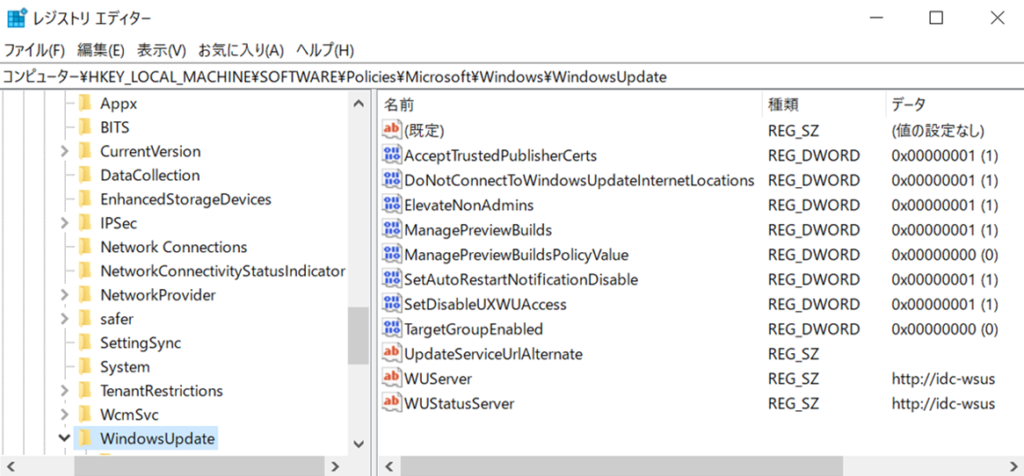
- レジストリ エディター が立ち上がるので、以下のパスを選択する
HKEY_LOCAL_MACHINE > SOFTWARE > Policies > Microsoft > Windows > WindowsUpdate
- 表示された画面で、DoNotConnectToWindowsUpdateInternetLocationsをダブルクリック
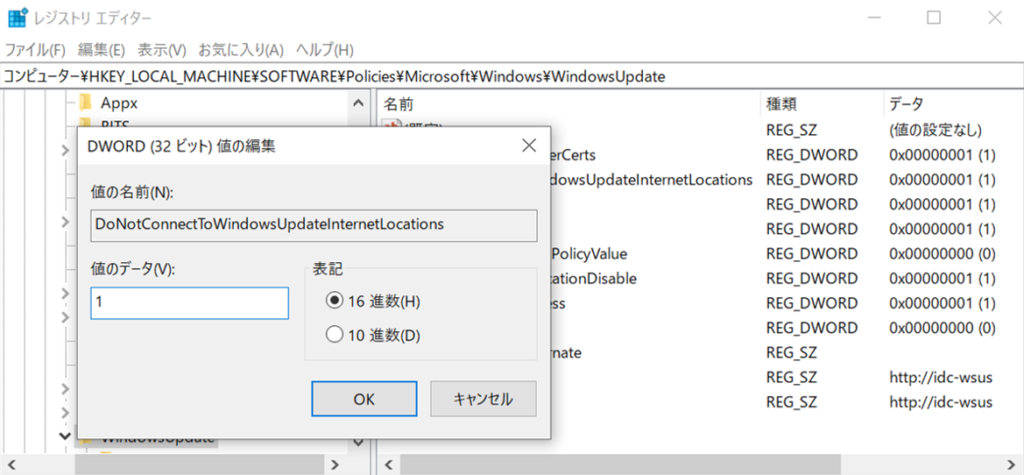
- DWORD (32ビット)値の編集、が表示されるので、「値のデータ」を1から0に変更し「OK」をクリック。この変更をすることで、Microsoft StoreでWhatsAppアプリのインストールやアップデートをすることができるようになります!
- インストール・アップデートしたら、「値のデータ」を0から1に戻すのを忘れずに!
Microsoft Storeでインストールできない他のアプリもこれで解決
WhatsApp以外のアプリでMicrosoft Storeでインストールできない…、といった問題が発生していないのでわかりませんが、「アプリがMicrosoft Storeでインストールできない…」と言った問題は、上記の方法で解決する可能性がありますので、ぜひ試してみてください。
以上、お読みいただきありがとうございます!
読者の皆さんのお役に立てたなら嬉しいです。
このウェブサイトLifehack Hubでは、海外駐在歴10年以上のアラフォー会社員がこれまで経験してきたライフハックや体験談をせきららに綴っていますので、ぜひ他の記事もご覧になってください。
